Como instalar o Scratch 2 em modo offline (desconectado)
Como instalar o Scratch 2 em modo offline
O Scratch é uma linguagem de programação visual, de uso livre, desenvolvida pelo MIT Media Lab.
É muito utilizado por professores, estudantes e pesquisadores para criação rápida e simplificada de animações, jogos e para o ensino de estruturas de programação, além de ter aplicações em simulações e visualização de experimentos,entre inúmeras outros usos.
É possível executar o programa a partir de um ambiente on-line ou localmente (em sua máquina), baixando e instalando um pacote de software.
Neste tutorial vamos mostrar como efetuar a instalação local do Scratch 2, de modo que possa ser utilizado mesmo que você esteja offline (desconectado da Internet).
Obtendo o Scratch 2
O software pode ser baixado a partir da página https://scratch.mit.edu/scratch2download/. Procure pelo link “Editor Desconectado” (“Offline Editor”), na coluna “Suporte” na parte inferior da janela, e clique sobre ele para abrir a página de download do editor offline:
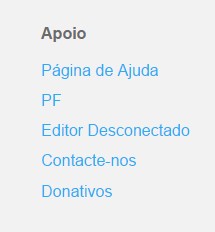
Na página de download, clique no link correspondente ao seu sistema operacional para baixar o instalador correto. Note que o Scratch necessita do pacote Adobe Air instalado em sua máquina para funcionar, portanto, se este programa não estiver instalado, baixe-o e instale-o primeiro. O link para download dele também está nesta página, como podemos ver na figura a seguir:
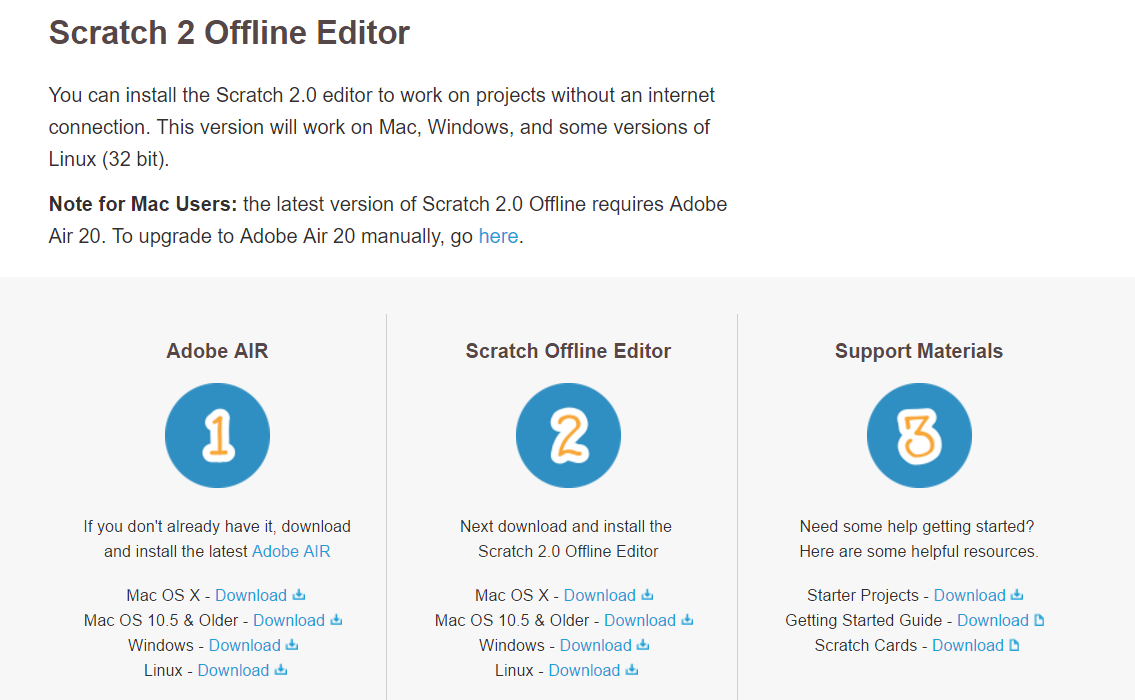
Instalando o Scratch 2
Após baixar o arquivo, execute-o para abrir o instalador do software e iniciar o processo de instalação.
Você pode marcar ou desmarcar duas preferências de instalação que aparecem logo na primeira tela:
- Adicionar ícone de atalho à área de trabalho
- Iniciar aplicativo após a instalação.
Vou manter ambas marcadas. Clique em “Continuar” para iniciar a instalação:
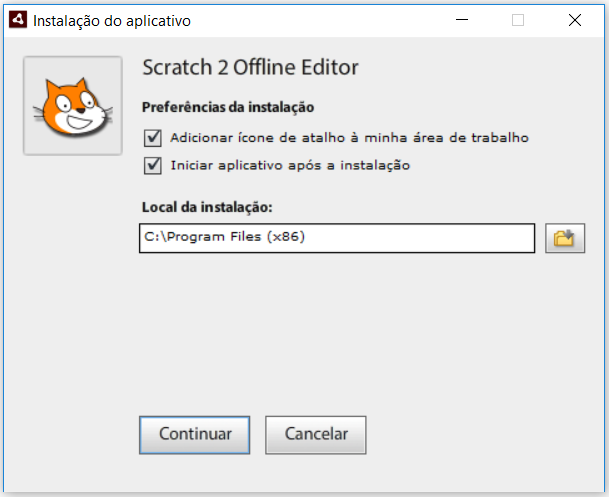
Na tela seguinte clique em “Concordo” para aceitar o contrato de licença do software Adobe AIR. Note que essa tela somente será exibida se você não possuir o Adobe AIR previamente instalado em seu computador.
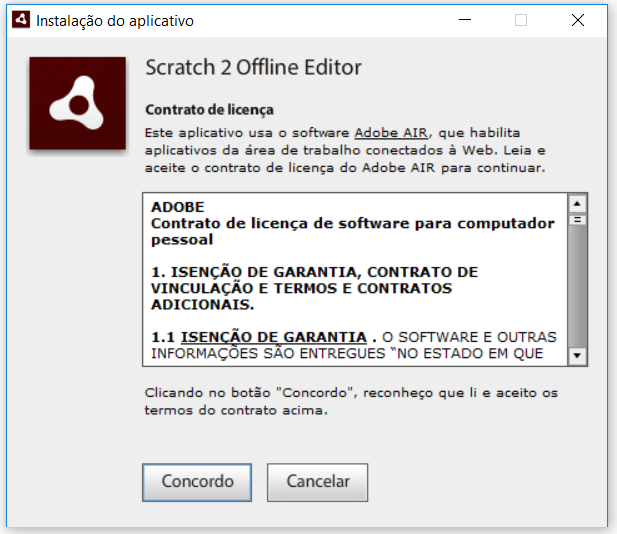
Agora aguarde enquanto o Scratch 2 Offline Editor é instalado em seu computador:
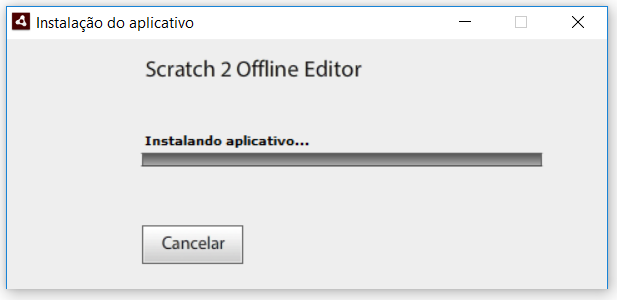
Após o término da instalação, será exibida a tela inicial do software, como podemos ver na imagem mostrada a seguir:
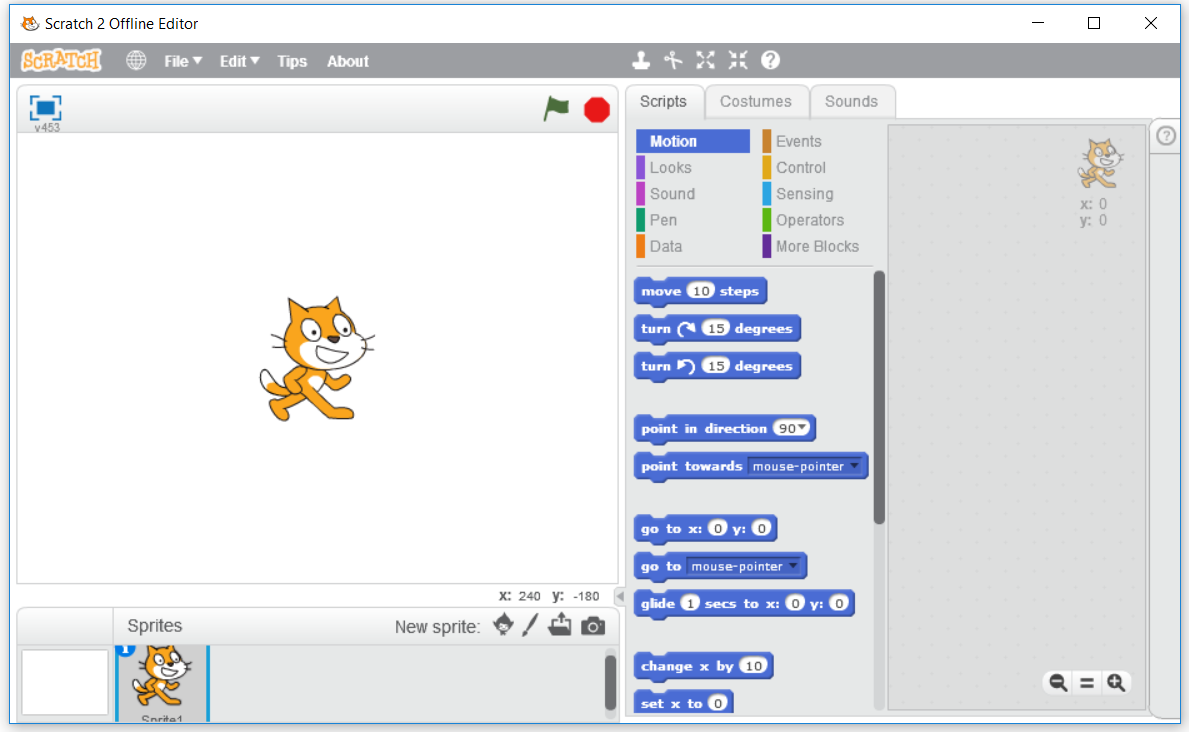
A imagem abaixo mostra o programa sendo executado em modo desconectado (offline), com um pequeno projeto criado (pode ser visualizado no lado direito da janela):
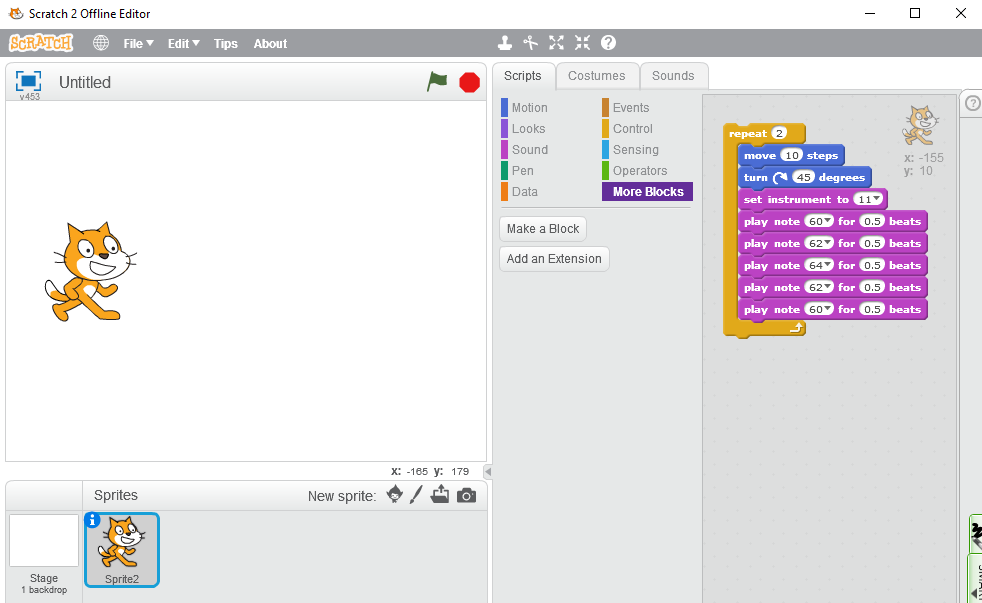
Perfeito! Editor desconectado instalado com sucesso em seu computador, e pronto para o desenvolvimento de projetos de programação visual!
Iremos criar alguns projetos interessantes com o Scratch nos próximos artigos.
Até lá!





Escreva um comentário